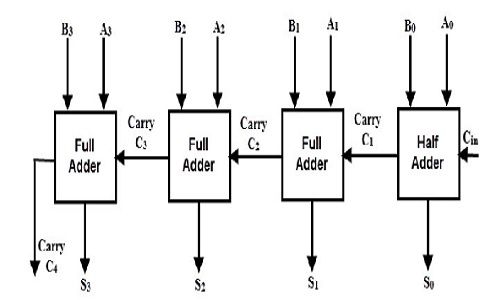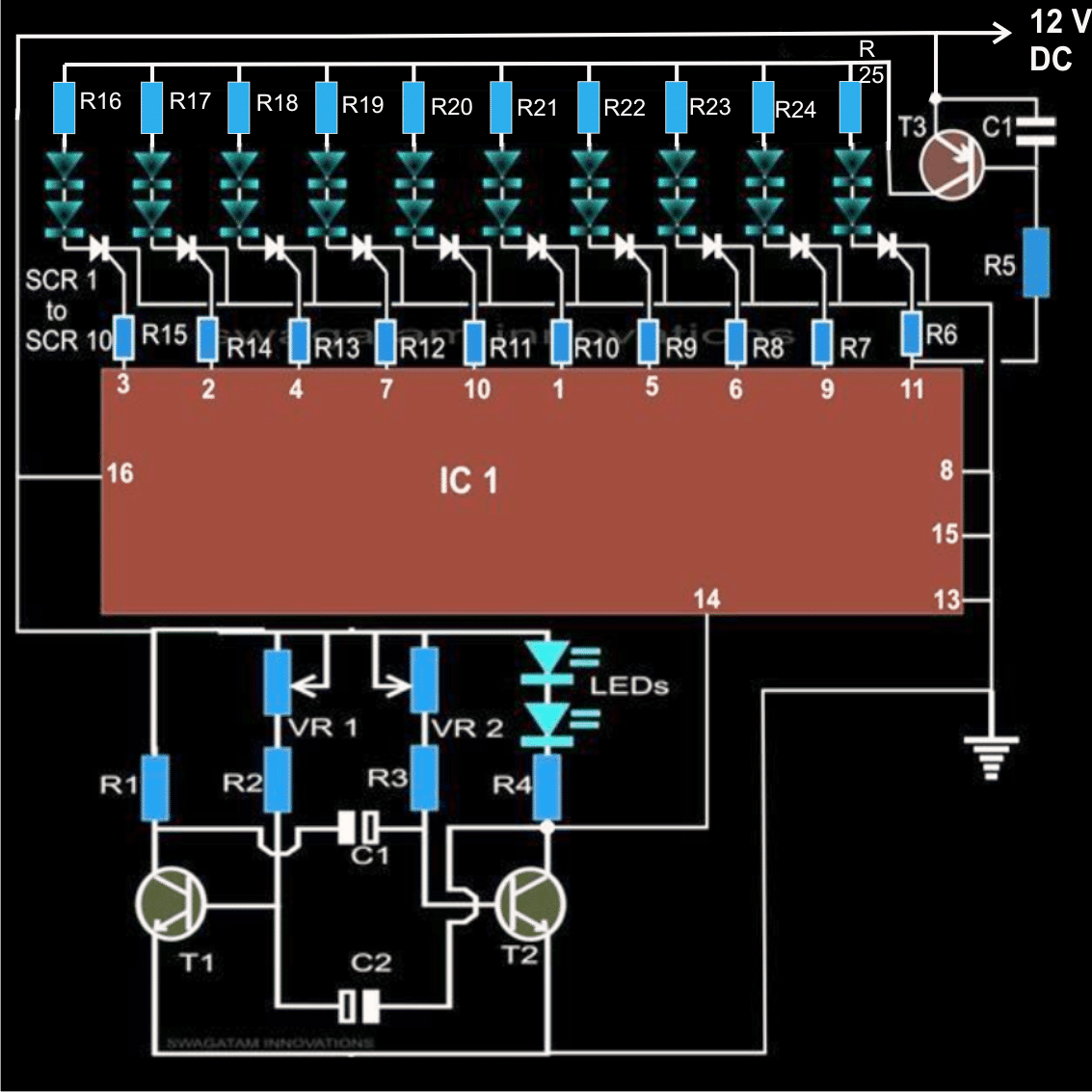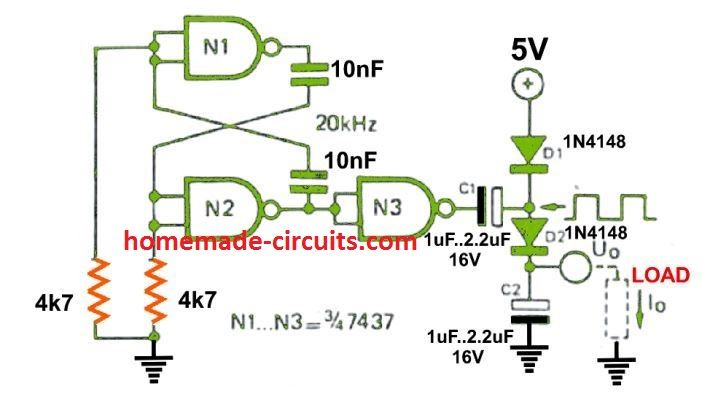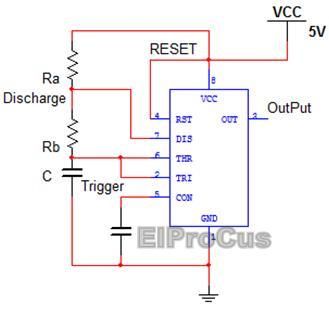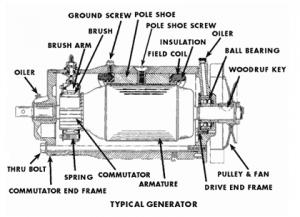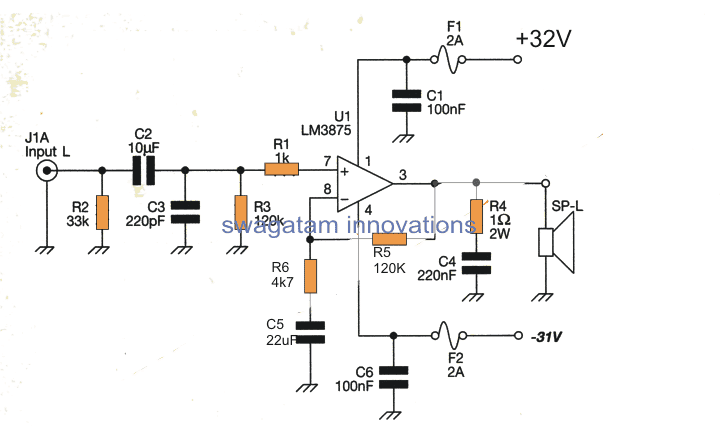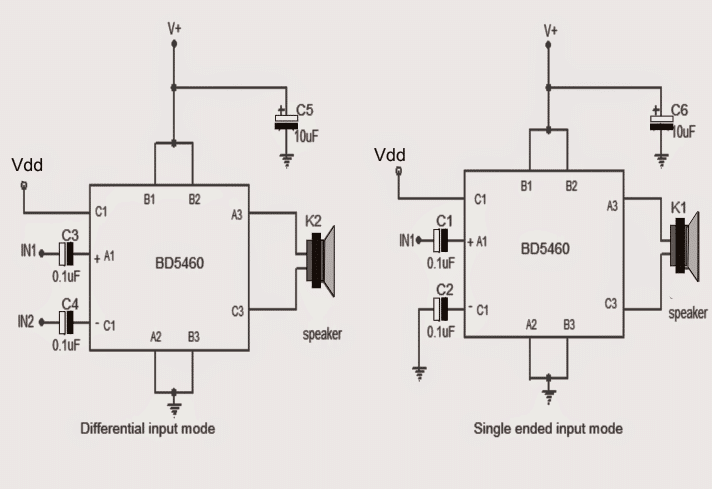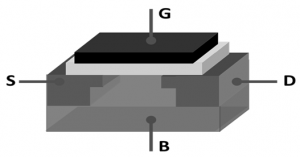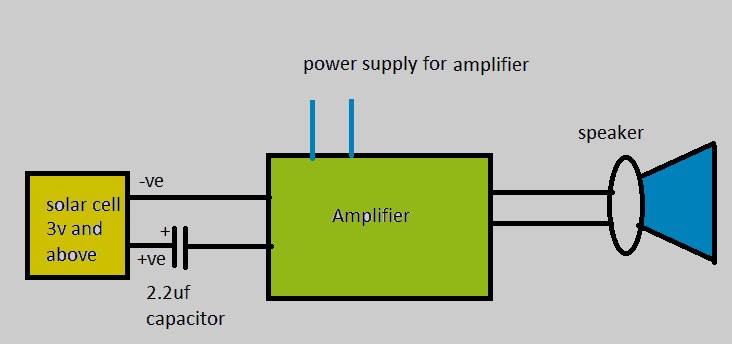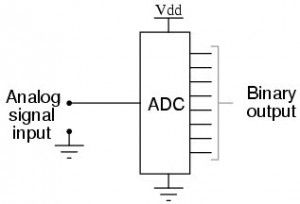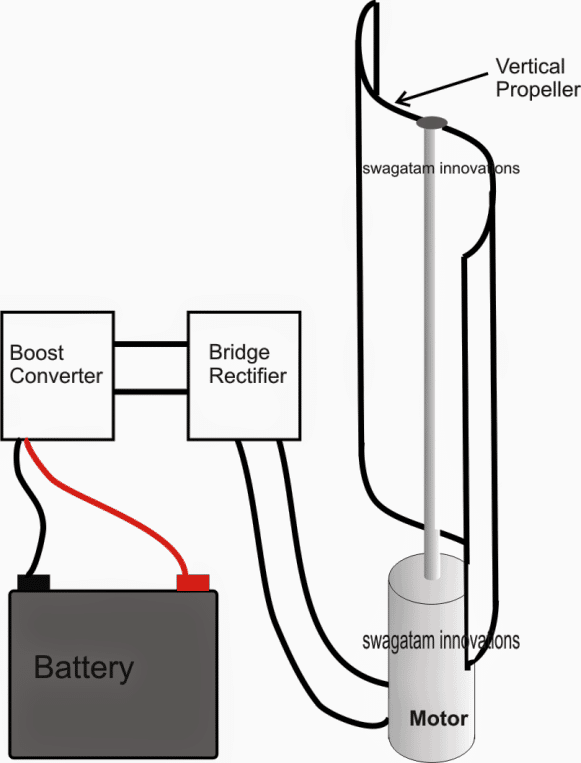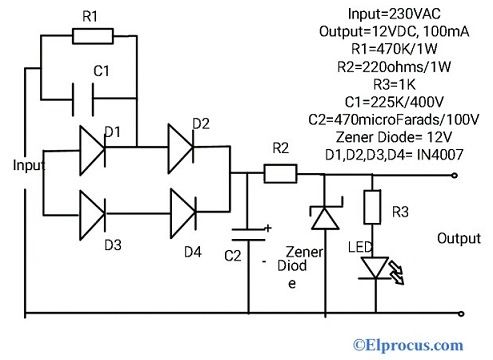इस पोस्ट में हम Arduino, 16 x 2 डिस्प्ले और रियल टाइम क्लॉक मॉड्यूल का उपयोग करके एक स्वचालित स्कूल घंटी / कॉलेज घंटी प्रणाली का निर्माण करने जा रहे हैं। आप अपने पसंदीदा घंटे और मिनट पर दिन में 16 बार घंटी बजाने के लिए इस प्रोजेक्ट को प्रोग्राम कर सकते हैं। घंटी की अंगूठी की लंबाई सेकंड में प्रोग्राम की जा सकती है।
कोडिंग के बिना एक सरल संस्करण की तलाश है? उसे ले लो यहां
अवलोकन
वे दिन गए, जब एक स्कूल में एक चपरासी ने घंटी 'टिन टिन टिन' बजाई और छात्र उड़ते हुए रंगों के साथ स्कूल के प्रवेश द्वार से बाहर भाग गए। जब चपरासी ने कुछ मिनट पहले आखिरी घंटी बजाई तो कुछ और भी खुश हो सकते हैं।
15 से 20 साल पहले यह परिदृश्य था, लेकिन अब सभी स्कूल और कॉलेज सख्ती से समयबद्ध हैं और घंटियाँ स्वचालित हैं।
लेखक का त्वरित बचपन / किशोर हुड याद रखें:
मेरे प्राथमिक और माध्यमिक स्कूल के दौरान मैंने जो डिजिटल वॉच पहनी थी, उसे 1 सेकंड की सटीकता के साथ स्कूल की घंटी प्रणाली के साथ सिंक्रनाइज़ किया गया था।
मैं चिल्लाता 'घंटी बज रही है 5 सेकंड में' घंटी बजने के बाद सभी छात्र मुझे आश्चर्य से घूरते हैं, यह लगभग हर दिन होता है। किसी दिन मैं और मेरे करीबी दोस्त 10, 9, 8, 7 गिनना शुरू करते हैं… .. आखिरी घंटी बजने के बाद।
मेरे सभी दोस्तों का कहना है कि यह एक जादुई कलाई घड़ी है, लेकिन उन्होंने एक भी साधारण तथ्य को महसूस नहीं किया कि स्कूल की घंटी स्वचालित थी। जबरदस्त हंसी!!
हम Arduino का उपयोग करके एक ऐसा स्कूल / कॉलेज घंटी बनाने जा रहे हैं।
Arduino कनेक्शन को प्रदर्शित करें
Arduino कनेक्शन के लिए डिस्प्ले हम जो आमतौर पर 9, 8, 7, 6, 5 और 4 पिन करते हैं, उससे अलग होते हैं। पिन नंबर 2 और 3 को हार्डवेयर इंटरप्ट के माध्यम से उपयोग किया जाता है दबाकर लगाया जाने वाला बटन ।
10K का उपयोग करें तनाव नापने का यंत्र इसके विपरीत के समायोजन के लिए प्रदर्शन ।

बेल और रिले कनेक्शन के बारे में विस्तृत जानकारी:

अद्यतन: एससीएल को ए 5 और एसडीए को ए 4 (एससीके को ए 4 नहीं)
रियल टाइम क्लॉक मॉड्यूल
वास्तविक समय घड़ी मॉड्यूल लंबे पावर-कट के बाद भी समय का ट्रैक रखता है। घंटी को चालू और बंद करने के लिए 9V रिले प्रदान किया जाता है।
कृपया रिले के पार रिवर्स बायस में 1N4007 डायोड कनेक्ट करें (जो योजनाबद्ध में नहीं दिखाया गया है) जो रिले से हानिकारक उच्च वोल्टेज वापस EMF को अवशोषित करेगा।
एक का उपयोग कर सर्किट को पावर करें 9V / 500mA दीवार एडाप्टर ।
तीन पुश बटन किसी एक स्थिति के दौरान घंटी को मैन्युअल रूप से संचालित करने के लिए दिए गए हैं 'निकास' बटन दबाने से घंटी को मैन्युअल रूप से बजाने के बाद घंटी बंद हो जाएगी।
'घंटी अक्षम करें बटन' हमेशा के लिए घंटी को अक्षम कर देगा। घंटी को फिर से सक्षम करने के लिए 'बाहर निकलें' बटन दबाएं।
RTC मॉड्यूल के लिए समय कैसे निर्धारित करें:
आरटीसी पुस्तकालय डाउनलोड करें:
लिंक: github.com/PaulStoffregen/DS1307RTC
-------------------------------------------------------------- ---------------
डाउनलोड समय
github.com/PaulStoffregen/Time
-------------------------------------------------------------- ----------------
कार्यक्रम अपलोड करें
नीचे कार्यक्रम अपलोड करें जो आरटीसी को समय निर्धारित करेगा
//----------------------------------------------------//
#include
#include
#include
int P=A3 //Assign power pins for RTC
int N=A2
const char *monthName[12] = {
'Jan', 'Feb', 'Mar', 'Apr', 'May', 'Jun',
'Jul', 'Aug', 'Sep', 'Oct', 'Nov', 'Dec'
}
tmElements_t tm
void setup() {
pinMode(P,OUTPUT)
pinMode(N,OUTPUT)
digitalWrite(P,HIGH)
digitalWrite(N,LOW)
bool parse=false
bool config=false
// get the date and time the compiler was run
if (getDate(__DATE__) && getTime(__TIME__)) {
parse = true
// and configure the RTC with this info
if (RTC.write(tm)) {
config = true
}
}
Serial.begin(9600)
while (!Serial) // wait for Arduino Serial Monitor
delay(200)
if (parse && config) {
Serial.print('DS1307 configured Time=')
Serial.print(__TIME__)
Serial.print(', Date=')
Serial.println(__DATE__)
} else if (parse) {
Serial.println('DS1307 Communication Error :-{')
Serial.println('Please check your circuitry')
} else {
Serial.print('Could not parse info from the compiler, Time='')
Serial.print(__TIME__)
Serial.print('', Date='')
Serial.print(__DATE__)
Serial.println(''')
}
}
void loop() {
}
bool getTime(const char *str)
{
int Hour, Min, Sec
if (sscanf(str, '%d:%d:%d', &Hour, &Min, &Sec) != 3) return false
tm.Hour = Hour
tm.Minute = Min
tm.Second = Sec
return true
}
bool getDate(const char *str)
{
char Month[12]
int Day, Year
uint8_t monthIndex
if (sscanf(str, '%s %d %d', Month, &Day, &Year) != 3) return false
for (monthIndex = 0 monthIndex <12 monthIndex++) {
if (strcmp(Month, monthName[monthIndex]) == 0) break
}
if (monthIndex >= 12) return false
tm.Day = Day
tm.Month = monthIndex + 1
tm.Year = CalendarYrToTm(Year)
return true
}
//----------------------------------------------------//
कोड अपलोड करने के बाद, सीरियल मॉनिटर खोलें, यह कहेगा कि समय निर्धारित है।
एक बार जब उपरोक्त कदम पूरा हो जाता है तो सफलतापूर्वक अगले कदम पर जाते हैं।
अब नीचे दिए गए कोड को Arduino पर अपलोड करें।
मुख्य कार्यक्रम कोड:
//------------Program developed by R.GIRISH------------//
#include
#include
#include
#include
#include
LiquidCrystal lcd(9, 8, 7, 6, 5, 4)
int i = 0
int H = 0
int M = 0
int S = 0
int setting_value
const int bell = 10
const int P = A3
const int N = A2
const int setting_address = 0
const int over_ride_off = 11
boolean bell_status = true
boolean Over_ride = true
//------------------- Set Bell Timings from hours 1 to 23 hrs -------------------//
//---- 1st bell ------//
const int h1 = 0 //hours
const int m1 = 0 //Minutes
//---- 2nd bell ------//
const int h2 = 0
const int m2 = 0
//---- 3rd bell ------//
const int h3 = 0
const int m3 = 0
//---- 4th bell ------//
const int h4 = 0
const int m4 = 0
//---- 5th bell ------//
const int h5 = 0
const int m5 = 0
//---- 6th bell ------//
const int h6 = 0
const int m6 = 0
//---- 7th bell ------//
const int h7 = 0
const int m7 = 0
//---- 8th bell ------//
const int h8 = 0
const int m8 = 0
//---- 9th bell ------//
const int h9 = 0
const int m9 = 0
//---- 10th bell ------//
const int h10 = 0
const int m10 = 0
//---- 11th bell ------//
const int h11 = 0
const int m11 = 0
//---- 12th bell ------//
const int h12 = 0
const int m12 = 0
//---- 13th bell ------//
const int h13 = 0
const int m13 = 0
//---- 14th bell ------//
const int h14 = 0
const int m14 = 0
//---- 15th bell ------//
const int h15 = 0
const int m15 = 0
//---- 16th bell ------//
const int h16 = 0
const int m16 = 0
//--------------- bell ring lenght in seconds -------//
const int Lenght = 3 //in seconds
//-------------------------- -------------------------//
void setup()
{
lcd.begin(16, 2)
pinMode(P, OUTPUT)
pinMode(N, OUTPUT)
pinMode(bell, OUTPUT)
pinMode(over_ride_off, INPUT)
digitalWrite(P, HIGH)
digitalWrite(N, LOW)
digitalWrite(over_ride_off, HIGH)
attachInterrupt(0, over_ride, RISING)
attachInterrupt(1, bell_setting, RISING)
if (EEPROM.read(setting_address) != 1)
{
bell_setting()
}
}
void loop()
{
tmElements_t tm
lcd.clear()
if (RTC.read(tm))
{
H = tm.Hour
M = tm.Minute
S = tm.Second
lcd.setCursor(0, 0)
lcd.print('TIME:')
lcd.print(tm.Hour)
lcd.print(':')
lcd.print(tm.Minute)
lcd.print(':')
lcd.print(tm.Second)
lcd.setCursor(0, 1)
lcd.print('DATE:')
lcd.print(tm.Day)
lcd.print('/')
lcd.print(tm.Month)
lcd.print('/')
lcd.print(tmYearToCalendar(tm.Year))
} else {
if (RTC.chipPresent())
{
lcd.setCursor(0, 0)
lcd.print('RTC stopped!!!')
lcd.setCursor(0, 1)
lcd.print('Run SetTime code')
} else {
lcd.clear()
lcd.setCursor(0, 0)
lcd.print('Read error!')
lcd.setCursor(0, 1)
lcd.print('Check circuitry!')
}
}
if (EEPROM.read(setting_address) == 1)
{
if (H == 0 && M == 0 && S == 0)
{
digitalWrite(bell, LOW)
}
if (H == h1 && M == m1 && S == 0)
{
for (i = 0 i
digitalWrite(bell, HIGH)
delay(1000)
}
digitalWrite(bell, LOW)
i = 0
}
if (H == h2 && M == m2 && S == 0)
{
for (i = 0 i
digitalWrite(bell, HIGH)
delay(1000)
}
digitalWrite(bell, LOW)
i = 0
}
if (H == h3 && M == m3 && S == 0)
{
for (i = 0 i
digitalWrite(bell, HIGH)
delay(1000)
}
digitalWrite(bell, LOW)
i = 0
}
if (H == h4 && M == m4 && S == 0)
{
for (i = 0 i
digitalWrite(bell, HIGH)
delay(1000)
}
digitalWrite(bell, LOW)
i = 0
}
if (H == h5 && M == m5 && S == 0)
{
for (i = 0 i
digitalWrite(bell, HIGH)
delay(1000)
}
digitalWrite(bell, LOW)
i = 0
}
if (H == h6 && M == m6 && S == 0)
{
for (i = 0 i
digitalWrite(bell, HIGH)
delay(1000)
}
digitalWrite(bell, LOW)
i = 0
}
if (H == h7 && M == m7 && S == 0)
{
for (i = 0 i
digitalWrite(bell, HIGH)
delay(1000)
}
digitalWrite(bell, LOW)
i = 0
}
if (H == h8 && M == m8 && S == 0)
{
for (i = 0 i
digitalWrite(bell, HIGH)
delay(1000)
}
digitalWrite(bell, LOW)
i = 0
}
if (H == h9 && M == m9 && S == 0)
{
for (i = 0 i
digitalWrite(bell, HIGH)
delay(1000)
}
digitalWrite(bell, LOW)
i = 0
}
if (H == h10 && M == m10 && S == 0)
{
for (i = 0 i
digitalWrite(bell, HIGH)
delay(1000)
}
digitalWrite(bell, LOW)
i = 0
}
if (H == h11 && M == m11 && S == 0)
{
for (i = 0 i
digitalWrite(bell, HIGH)
delay(1000)
}
digitalWrite(bell, LOW)
i = 0
}
if (H == h12 && M == m12 && S == 0)
{
for (i = 0 i
digitalWrite(bell, HIGH)
delay(1000)
}
digitalWrite(bell, LOW)
i = 0
}
if (H == h13 && M == m13 && S == 0)
{
for (i = 0 i
digitalWrite(bell, HIGH)
delay(1000)
}
digitalWrite(bell, LOW)
i = 0
}
if (H == h14 && M == m14 && S == 0)
{
for (i = 0 i
digitalWrite(bell, HIGH)
delay(1000)
}
digitalWrite(bell, LOW)
i = 0
}
if (H == h15 && M == m15 && S == 0)
{
for (i = 0 i
digitalWrite(bell, HIGH)
delay(1000)
}
digitalWrite(bell, LOW)
i = 0
}
if (H == h16 && M == m16 && S == 0)
{
for (i = 0 i
digitalWrite(bell, HIGH)
delay(1000)
}
digitalWrite(bell, LOW)
i = 0
}
}
delay(1000)
}
void over_ride()
{
lcd.clear()
while (Over_ride)
{
digitalWrite(bell, HIGH)
lcd.setCursor(0, 0)
lcd.print('Press Exit to')
lcd.setCursor(0, 1)
lcd.print('Stop the bell!!!')
if (digitalRead(over_ride_off) == LOW)
{
Over_ride = false
digitalWrite(bell, LOW)
}
}
Over_ride = true
}
void bell_setting()
{
setting_value = 0
EEPROM.write(setting_address, setting_value)
lcd.clear()
while (bell_status)
{
lcd.setCursor(0, 0)
lcd.print('Bell is Disabled')
lcd.setCursor(0, 1)
lcd.print('Press Exit.')
if (digitalRead(over_ride_off) == LOW)
{
bell_status = false
}
}
bell_status = true
setting_value = 1
EEPROM.write(setting_address, setting_value)
}
//------------Program developed by R.GIRISH------------//
उपरोक्त कोड अपलोड करने के बाद आपको प्रदर्शन पर घंटों का समय देखना चाहिए।
वह प्रोग्राम कोड समाप्त करता है।
इस स्वचालित घंटी प्रणाली का उपयोग कैसे करें:
इसे पूरा हार्डवेयर सेटअप के साथ करें।
1. पहले 'समय सेटिंग' कोड अपलोड करें और सीरियल मॉनिटर खोलें।
2. मुख्य कार्यक्रम में वह समय निर्धारित किया जाता है जिस पर रिले को यहां ट्रिगर करने की आवश्यकता होती है।
//---- 1st bell ------//
const int h1 = 0 //hours
const int m1 = 0 //Minutes
//---- 2nd bell ------//
const int h2 = 0
const int m2 = 0
//---- 3rd bell ------//
const int h3 = 0
const int m3 = 0
//---- 4th bell ------//
const int h4 = 0
const int m4 = 0
• 1 से 23 घंटे के घंटे और 0 से 59 तक मिनटों में m1 सेट करें।
• h1 से h16 के लिए और m1 से m16 के लिए समान।
• यदि आप कुछ बेल लीव वैल्यू h = 0 और m = 0 को अक्षम करना चाहते हैं, उदाहरण के लिए: h5 = 0 और m5 = 0, तो शून्य उस विशेष घंटी को निष्क्रिय कर देगा।
3. घंटी को चालू और बंद करने की समय सीमा निर्धारित करें, यहां:
// --------------- घंटी की घंटी कुछ सेकंड में ------- //
const int Lenght = 3 // सेकंड में
डिफ़ॉल्ट रूप से मान 3 सेकंड के लिए सेट किया गया है। जब निर्धारित समय आ गया हो रिले 3 सेकंड के लिए चालू किया जाएगा और बंद हो जाएगा। जरूरत पड़ने पर इसे बदलें।
4. Arduino के लिए संशोधित कोड अपलोड करें।
5. घंटी प्रेस 'घंटी अक्षम बटन' को निष्क्रिय करने के लिए। 'एक्जिट' बटन को फिर से सक्षम करने के लिए।
6. घंटी बजाने के लिए मैन्युअल रूप से 'मैनुअल बेल स्विच' दबाएं और घंटी प्रेस 'निकास' को रोकने के लिए।
यदि आप इस परियोजना के बारे में कोई प्रश्न पूछना चाहते हैं तो कमेंट सेक्शन में व्यक्त करें।
पिछला: बैटरी के बिना इस मच्छर चमगादड़ का निर्माण अगला: आरएफआईडी आधारित उपस्थिति प्रणाली कैसे बनाएं